Kā konvertēt lēnas kustības video par normālu video iPhone un iPad ierīcēs
Literārs Mistrojums / / August 04, 2021
Sludinājumi
IPhone lēnas kustības klipu ierakstīšana ir viena no izcilākajām funkcijām, kas jūsu ballītes klipu padara spilgtu. Bet ko tad, ja jums kādreiz ir nepieciešams pārveidot slo-mo video par normālu video jūsu iPad un iPhone? Turieties, un mēs esam šeit, lai atrisinātu šo problēmu, jo mums ir ātrs un ērts veids, kā pārvērst jūsu lēnas kustības video parastā video iPhone un iPad ierīcēs.
Labākā slo-mo videoklipa izveide nav viegls darbs. Gadījumā, ja jūs alkstat padarīt savu ballīti par džeziskāku, nekā jums ir paredzēts slo-mo. Šajā rakstā mēs parādīsim, kā jūs varat bez maksas rediģēt lēnas kustības videoklipus savā iPhone un iPad.
Izlasiet šo rakstu līdz beigām un uzziniet, kā bez maksas rediģēt lēnas kustības videoklipus savā iPhone tālrunī, nelādējot nevienu lietojumprogrammu. Iespējams, ka jums ir vēl daži citi jautājumi, tāpēc, netērējot lieko laiku, sāksim darbu ar mūsu pilnīgo ceļvedi.
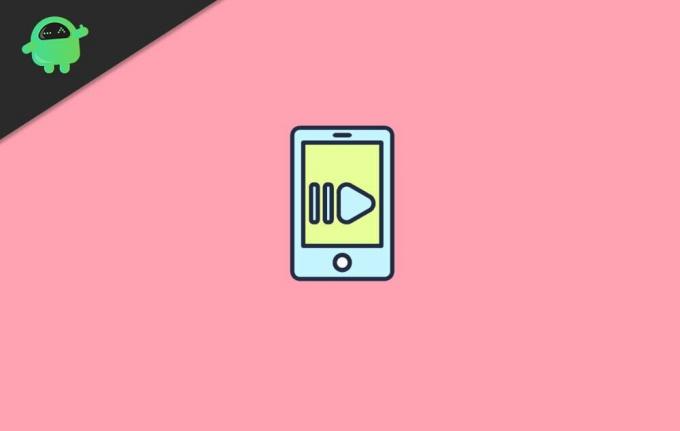
Sludinājumi
Satura rādītājs
-
1 Pārvērst lēnas kustības video par normālu video iPhone un iPad ierīcēs?
- 1.1 Darbības, lai mainītu lēnas kustības video uz normālu video
- 1.2 Reversās izmaiņas, kas veiktas Slo-mo videoklipā
- 2 Secinājums
Pārvērst lēnas kustības video par normālu video iPhone un iPad ierīcēs?
Visu, kas uzņemts lēnas kustības režīmā, pārslēgšana atpakaļ uz normāla ātruma video iPhone tālrunī ir diezgan vienkārša. Lietotne Fotoattēli ir iegādājusies simbolisku lēnas kustības video pārveidotāju, kuru varat izmantot, lai veikli pārveidotu slo-mo pašbildes tradicionālos klipos.
Darbības, lai mainītu lēnas kustības video uz normālu video
Neskatoties uz to, fotoattēlu lietotne pārveido videoklipus, nepasliktinot kvalitāti. Izpildiet tālāk norādīto procedūru:
Sāciet lietotni Fotoattēli savā iPad vai iPhone tālrunī. Tagad noklikšķiniet uz cilnes Albumi, kas atrodas loga apakšdaļā.
Pēc tam pārvietojieties pa sadaļu Multivides veidi un pieskarieties opcijai Slo-mo.

Sludinājumi
Nākamais solis izvēlieties video, kuru vēlaties pārveidot par parastu videoklipu savā iPhone vai iPad ierīcē. Pēc tam noklikšķiniet uz pogas Rediģēt, kas atrodas loga augšējā labajā stūrī.
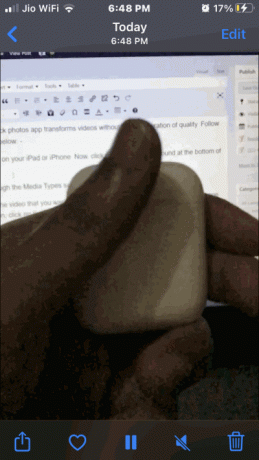
Tagad videoklipa apakšdaļā pamanīsit slīdni ar vertikālām līnijām. Labajā un kreisajā galā izvietotās cieši iepakotās vertikālās līnijas attēlo parasto ātrumu, bet vidējā, kurai ir daudz vietas starp vertikālajām līnijām, attēlo lēnu ātrumu.
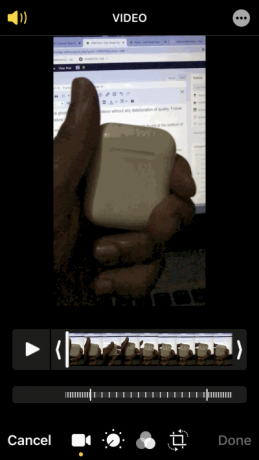
Sludinājumi
Lai pārveidotu lēnas kustības video, jums vienkārši ir jāvelk slīdnis, lai nodrošinātu, ka vertikālās līnijas ir cieši novietotas vai novietotas cieši.
Kad esat pabeidzis rediģēšanu, vienkārši pieskarieties atskaņošanas pogai, lai to priekšskatītu, un pēc priekšskatīšanas pārliecinieties, vai nospiežat pogu Gatavs, kas atrodas ekrāna labajā stūrī. Tieši tā! Tagad jūsu palēninātā video tiek veiksmīgi pārveidots par parastu video.
Reversās izmaiņas, kas veiktas Slo-mo videoklipā
Ja jūs kādreiz vēlaties mainīt šo procesu, lai atgrieztu slo-mo video, vienkārši vēlreiz atveriet šo videoklipu un pieskarieties pogai Rediģēt.
Pēc tam pamanīsit, ka apakšā tiek parādīta poga Atgriezties. Tātad noklikšķiniet uz tā.
Lai apstiprinātu, uznirstošajā izvēlnē noklikšķiniet uz pogas Atgriezties sākotnējā.
Secinājums
Pašlaik visi ir traki par šo aizraujošo funkciju, un kāpēc gan ne tāpēc, ka iPhone lēnas kustības klipi, kas ierakstīti ar ātrumu 120 vai 240 kadri / s, ir neticami skatāmi. Pat pēc tam, kad esat pārveidojis videoklipu parastā videoklipā, tas joprojām ietilpst slo-mo kategorijā.
Ja domājat, ka šis process pasliktina video kopējo kvalitāti, neuztraucieties par to, jo pēc pārveidošanas tas nesamazina jūsu videoklipa kvalitāti.
Diemžēl ar lietotnes Photos palīdzību jūs nevarat konvertēt standarta iPhone videoklipus, kas uzņemti ar ātrumu 24 vai 30 kadri sekundē lai palēninātu kustību, taču šāda veida videoklipiem šim darbam varat izmantot iMovie vai jebkuru citu piemērotu iPhone vai iPad lietotni. Tas ir viss, kas jums ir pieejams, kā iPhone un iPad pārvērst lēnas kustības video par normālu video. Mēs ceram, ka šī rokasgrāmata jums palīdzēja.
Redaktora izvēle:
- Kā labot pikseļu fotoattēlus un attēlus sistēmā Windows?
- Kā identificēt un atrast fontus no attēliem
- Labākās RSS plūsmas ziņu lasītāju lietotnes Android un iPhone ierīcēm
- iOS laika logrīks, kurā redzama nepareiza atrašanās vieta | Kā salabot?
- Kā ieslēgt vai izslēgt subtitrus
Rahuls ir datorzinātņu students, kurš ir ļoti ieinteresēts tehnoloģiju un kriptovalūtu tēmu jomā. Lielāko daļu laika viņš pavada vai nu rakstot, vai klausoties mūziku, vai ceļojot pa neredzētām vietām. Viņš uzskata, ka šokolāde ir visu viņa problēmu risinājums. Dzīve notiek, un kafija palīdz.



